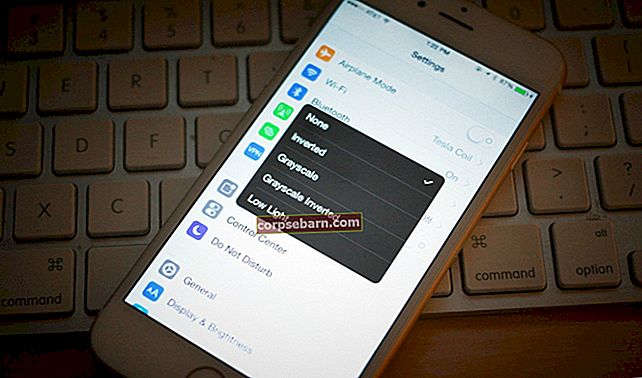Jei neveikia „iPhone“ mikrofonas, bus sutrikdyta daug svarbios telefono veiklos. Pvz., Žmonės negirdi jūsų skambučio, „FaceTime“ pokalbio metu ir pan. Be to, kai įrašote vaizdo įrašus, nebus garso. Kaip atsikratyti šio erzinančio klausimo? Yra keletas dalykų, kuriuos reikia išbandyti, visi yra gana paprasti, įskaitant iš naujo paleisti „iPhone“, išvalyti mikrofoną ir ausinių lizdą bei atnaujinti programinę įrangą. Be ilgesnio svarstymo pereikime prie sprendimų.
Taip pat žiūrėkite: „iPhone“ ir „Apple“ klaidos ir taisymai
Sprendimai, kaip išspręsti „iPhone“ mikrofono neveikimą
Išbandykite mikrofoną
Prieš tęsdami bandymą atlikti trikčių šalinimo techniką, pirmiausia išbandykite „iPhone“ mikrofoną. Yra įvairių būdų tai padaryti.
Balso atmintinių naudojimas
- Atidarykite „Voice Memos“ programą, kurią galite rasti pagrindiniame ekrane.
- Įsitikinkite, kad pirštai neuždengia mikrofono.
- Palieskite įrašo piktogramą (raudoną apskritimą) ir pradėkite kalbėti. Baigę įrašyti balsą, palieskite raudoną mygtuką.
- Dabar atkurkite įrašymo balsą paliesdami grojimo piktogramą šalia raudono mygtuko. Įsitikinkite, kad aiškiai girdite savo įrašytą balsą.
Siri
Pabandykite prisijungti prie „Siri“ ir ko nors paklausti. Paspauskite mygtuką „Pagrindinis“ šiek tiek ilgiau, kol pasirodys „Siri“. Pabandykite pasikalbėti su Siri ir paprašyti jos bet ko. Jei „Siri“ neteisingai atsako į jūsų užklausą ar klausimą, bandykite dar kartą garsiau.
Naudokite „Camera“ programą arba „FaceTime“
Taip pat galite naudoti vaizdo įrašo funkciją „Camera“ programoje arba „FaceTime“, kad įrašytumėte garsą. Paleiskite „Camera“ programą ir nustatykite į „Video“. Tada įrašykite balsą ir atkūrimą, kad patikrintumėte, ar aiškiai girdite balsą, ar ne.
Pašalinkite „iPhone“ dėklą
Pabandykite pašalinti „iPhone“ dėklą, ekrano apsaugą ir dar daugiau dalykų, kurie gali apimti „iPhone“ garsiakalbius ir „iSight“ mikrofoną. Išbandykite „iPhone“ mikrofoną atlikdami aukščiau nurodytus veiksmus.

Išjunkite triukšmo panaikinimą
Telefono triukšmo panaikinimas yra naudinga funkcija, kurią galite rasti „iPhone“. Tai gali padėti sumažinti aplinkinį triukšmą, kai skambinate telefonu. Norėdami jį išjungti, eikite į „Settings“ ir palieskite „General“. Tada pasirinkite Pritaikymas neįgaliesiems, slinkite žemyn ir rasite Telefono triukšmo panaikinimas. Jei šalia jo matote žalią mygtuką, tiesiog palieskite, kad jį išjungtumėte.
Iš naujo paleiskite „iPhone“
Paleidus iš naujo procesas gali užmušti programą, kurioje yra klaida arba kuri vis užšąla. Daugeliu atvejų „iPhone“ problemas galima išspręsti paprasčiausiai iš naujo paleidus įrenginį. Norėdami tai padaryti, paspauskite ir palaikykite miego / budėjimo mygtuką, kol pamatysite raudoną slankiklį, ir slinkite į dešinę, kad jį išjungtumėte. Palaukite kelias sekundes, tada vėl įjunkite paspausdami tą patį mygtuką, kol pamatysite „Apple“ logotipą.

support.apple.com
Išvalykite mikrofoną
Jei „iPhone“ mikrofoną dengia dulkės ar purvas, tai gali turėti įtakos mikrofono gaunamo garso kokybei. Tai gali užblokuoti garsą, kad pasiektų mikrofoną. Galite nuvalyti naudodami dulkių pūstuvą, kad iš ten nuvalytumėte dulkes. Be to, jūs galite naudoti dantų krapštuką ar adatą, kad pašalintumėte nešvarumus, tačiau tai darykite švelniai ir atsargiai.
Patikrinkite ausinių lizdą
Išimkite ausinių priedą iš savo „iPhone“ ir įsitikinkite, kad ausinių lizde nėra nieko. Galite jį išvalyti, kad įsitikintumėte, jog nėra nešvarumų ir dulkių. Naudokite tuos pačius įrankius ir techniką, kurią mes jau minėjome anksčiau „Išvalykite mikrofoną“.
Patikrinkite „iPhone“ mikrofono nustatymus
Jei problema kyla tik tada, kai naudojate tam tikras programas, patikrinkite „iPhone“ mikrofono nustatymus. Įsitikinkite, kad programos turi leidimą pasiekti mikrofoną. Atidarykite Nustatymai >> Privatumas >> palieskite Mikrofonas.
Atnaujinkite „iOS“
Patikrinkite, ar „iPhone“ yra naujas „iOS“ naujinys. Eikite į Nustatymai >> Bendrieji >> Programinės įrangos atnaujinimas. Jei yra naujas „iOS“ naujinimas, rekomenduojama jį atsisiųsti. Šis veiksmas gali padėti išspręsti neveikiančias „iPhone“ mikrofono problemas. Norėdami gauti naujinį, tiesiog palieskite „Install“ programinės įrangos naujinimo lange.

Atstatyti visus nustatymus
Jei atlikote visus anksčiau nurodytus sprendimus ir mikrofonas neveiks „iPhone“, pabandykite iš naujo nustatyti visus nustatymus. Šis metodas atkurs visus „iPhone“ nustatymus, įskaitant „iPhone“ mikrofono nustatymus. Žingsniai yra tokie lengvi. Spustelėkite Nustatymai >> Bendrieji >> slinkite žemyn ir pasirinkite Atstatyti. Tada pasirinkite Reset All Settings. Prieš tęsdami procesą, gali tekti įvesti savo kodą. Tada iššokančiame lange palieskite Reset All Settings.

Ištrinti „iPhone“
Jei „Reset All Settings“ nenustatė neveikiančios „iPhone“ mikrofono problemos, pabandykite ištrinti „iPhone“. Ši technika ne tik iš naujo nustatys visus „iPhone“ nustatymus, bet ir viduje esančias programas bei turinį. Štai kodėl prieš pradedant procesą patartina pirmiausia sukurti atsarginę duomenų kopiją. Norėdami ištrinti „iPhone“, eikite į skiltį Nustatymai >> Bendrieji nustatymai >> Nustatyti iš naujo >> Atkurti visus turinius ir nustatymus >> iššokančiame lange įveskite kodą >>, bakstelėkite Ištrinti „iPhone“

Atkurti iPhone
Naudodami „iTunes“ galite atkurti „iPhone“ gamyklinius nustatymus. Norėdami atlikti šį metodą, jums reikės kompiuterio, taip pat gero interneto ryšio. Štai šie veiksmai:
- Įsitikinkite, kad turite naujausią „iTunes“ versiją.
- Prijunkite „iPhone“ prie „Mac“ / PC.
- Paleiskite „iTunes“.
- Suvestinės skydelyje paspauskite „Atkurti„ iPhone “.
- Spustelėkite Atkurti, kad patvirtintumėte savo veiksmą.
- Tegul procesas baigiasi.

Šios problemos ir sprendimai yra rasti ir veiksmingi „iPhone 4“, „iPhone 4s“, „iPhone 5“, „iPhone 5s“, „iPhone 5c“, „iPhone 6“, „iPhone 6 Plus“, „iPhone 6s“, „iPhone 6s Plus“, „iPhone SE“, „iPhone 7“ ir „iPhone 7 Plus“.
Jei „iPhone“ mikrofonas neveikia, net jei išbandėte visus anksčiau išvardytus sprendimus, susisiekite su „Apple“ arba apsilankykite vienoje iš jų parduotuvių.
Taip pat žiūrėkite: Kaip išspręsti „iPhone“ neskambėjimo problemą